
Агуулгын хүснэгт:
- Зохиолч John Day [email protected].
- Public 2024-01-30 11:04.
- Хамгийн сүүлд өөрчлөгдсөн 2025-01-23 15:00.
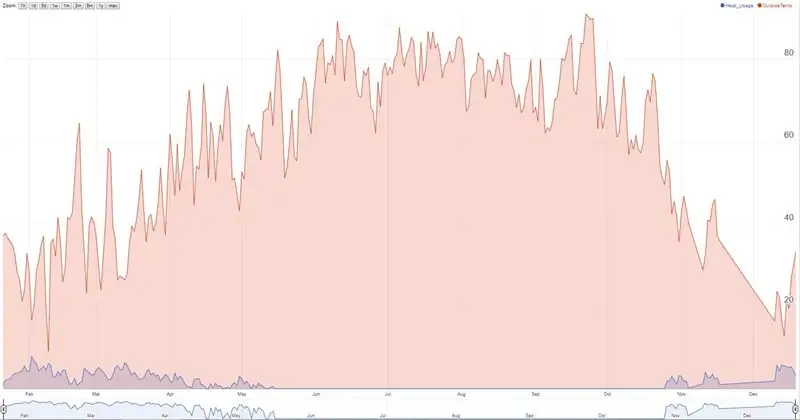
Nest термостат нь температур, чийгшил, зуух/АС -ийн хэрэглээг хянадаг бөгөөд хэрэглэгчид түүхэн өгөгдлийг зөвхөн 10 хоногийн дотор үзэх боломжтой байдаг. Би түүхэн өгөгдөл (> 10 хоног) цуглуулахыг хүсч байсан бөгөөд google хүснэгтийн скриптийг цаг тутамд үүрлэх, мөн орон нутгийн цаг агаарын мэдээг openweathermap.org дээрээс авч, хүснэгтэд хадгалахыг олж харсан.
Жилийн турш бүх зүйл сайхан болж, скрипт гэнэт мэдээлэл цуглуулахаа больсон. Google хайлт хийсний дараа би google -ийн хүснэгтийн 5 минут тутамд нэг мөр хийх нь google хүснэгтэд багтах боломжтой нүдний дээд хязгаарыг давах гэсэн үг гэдгийг ойлгосон. Би анхны скриптийг Nest -ийг 5 минут тутамд шинэчилж, өдөр бүр 1 мөрт цуглуулдаг. Скрипт нь сүүлийн мөрийг шалгаж, хэрэв тэр өдөр бол шинэ мөр нэмэхийн оронд өгөгдлийг нэг мөрөнд нэмнэ.
Анхны скриптийн кредит. Би өөрийн хэрэгцээнд нийцүүлэн хэд хэдэн засвар хийсэн.
// Майкл-Пессегийн ажил: https://gist.github.com/michael-pesce/a4ba55d4fc4…// BEEZLY-ийн ажил:
Түлхүүр үгс: Nest Thermostat History, Nest Heat, Nest Temperature History, Nest Thermostat Hack, Nest Thermostat Hack, Nest Thermostat Tips, Nest Energy History, Nest Daily Use, Nest Daily Use, Nest Termostat Data татаж авах
Алхам 1: Шинэ Google Хүснэгт үүсгэнэ үү (Миний хуваалцсан хүснэгтийг хадгална уу)
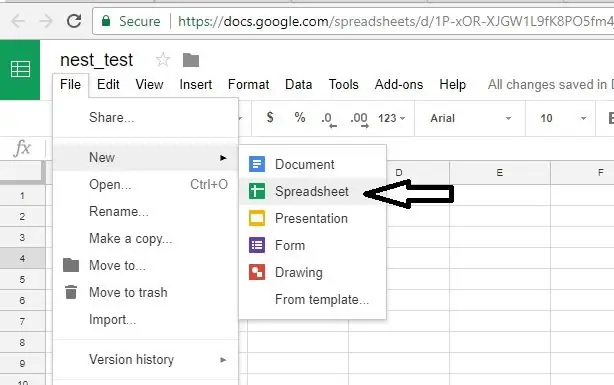
Миний хуваалцсан Google хуудсыг доорх линкээр эхлүүлээрэй (Энэ файлыг нээгээд Файл дээр дараад "хуулбарлаж" Google драйв дээрээ хадгална уу).
P. S: Энэ файлыг засварлах зөвшөөрөл өгөхийг надаас битгий хүсээрэй. Би үүнийг зөвхөн унших хүснэгт болгон хуваалцсан тул та хийх боломжгүй өөрчлөлт оруулахаасаа өмнө өөрийн Google драйвер дээрээ "хуулбарыг" хийж, дараа нь засварыг үргэлжлүүлээрэй.
docs.google.com/spreadsheets/d/1zTHUfiltWomhPYmfD3TYRRoJZsgcjrQ_A2xHSTK5_dE/edit?usp=sharing
Зөвшөөрөлтэй холбоотой асуудалтай хүмүүст: Дараах файлын скриптийг туршиж үзээрэй. Энэ нь Nest -ийн шинэ 2.0 зөвшөөрлийн протоколуудтай холбоотой нэмэлт функцтэй. Би үүнийг туршиж үзээгүй тул хэрэв танд ямар нэгэн асуулт, асуудал тулгарвал коммент хэсэгт бичнэ үү.
www.dropbox.com/s/8rbtg7pb0xl9n9x/nest%20t…
Coder56 -ийн өөр нэг скрипт хувилбар: Коммент хэсэгт нэмэлт мэдээлэл оруулав. Би үүнийг туршиж үзээгүй боловч скрипт маш сайн зохион байгуулагдсан бөгөөд энэ нь олон хэрэглэгчдэд сайн ажиллаж байгаа юм шиг байна.
docs.google.com/spreadsheets/d/15bTn9_Cv9I…
Алхам 2: Скриптийг хуулах
Хэрэв та миний хуваалцсан google хуудсанд хуулбарыг хадгалсан бол энэ алхамыг алгасаарай.
- Цэсийн мөрөнд Tools -> Script Editor … дээр дарж скрипт засварлагчийг нээнэ үү (шинэ цонх)
- Скрипт засварлагч дээр бүх анхдагч скрипт/файлуудыг устгаад шинээр үүсгэ (би үүнийг "NestScript.gs" гэж нэрлэсэн)
- Энэ текстийг хавсаргасан файлаас NestScript.gs руу хайчилж аваад дараа нь СКРИПТЭЭ ХЭРЭГЛЭЭРЭЙ (Энэ алхамыг хийхийн тулд миний 1 -р алхамд хуваалцсан google хуудасны скриптийг ашиглана уу. Хэрэв та энэ файл дээр хуулбар хадгалсан бол та аль хэдийн скрипттэй байх ёстой. Хэрэв та үүнийг хийгээгүй бол та тэр файлыг нээгээд скриптийн хэсэг рүү ороод текстийг хуулж болно. Би энэ алхамд хавсаргасан скрипт текст файлыг шинэчлээгүй тул төөрөгдөл үүсгэж болзошгүй юм..).
Алхам 3: Вэб програм болгон байршуулах
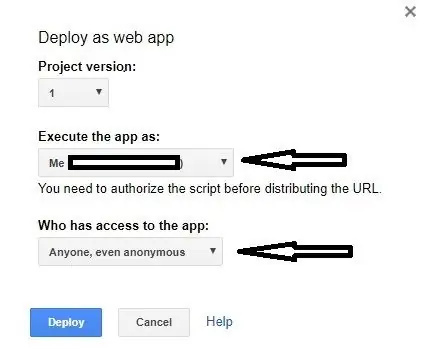
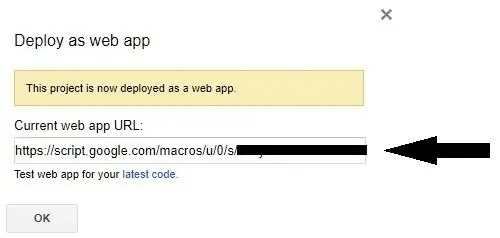
- Цэсийн мөрөнд Tools -> Script Editor … дээр дарж скрипт засварлагчийг нээнэ үү (шинэ цонх)
- Цэсийн мөрөнд Publish -> Web App хэлбэрээр байршуулах дээр дарна уу
- "Програмыг над шиг ажиллуулах" -г сонгоно уу.
- Аппликешнд хандах эрхтэй хүмүүсийг сонгоно уу: "Хэн ч, нэрээ нууцалсан ч гэсэн"
-
Шинэ вэб аппликешныхээ линкийг одоохондоо хуулж аваарай, дараа нь дараагийн алхамуудад доорх runDataCollection горимд (эхний код) нэмж оруулах болно.
Алхам 4: өдөөгч
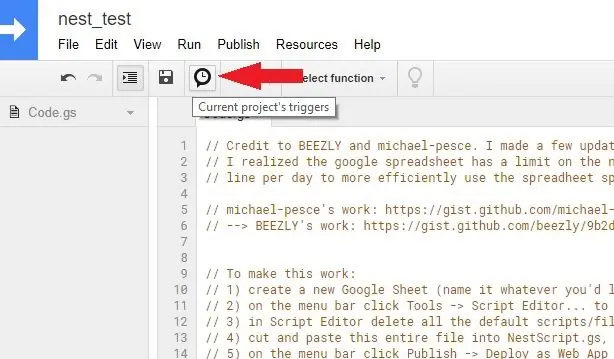
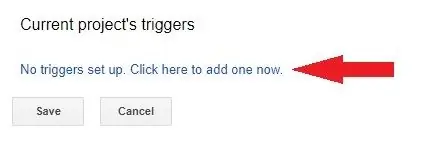
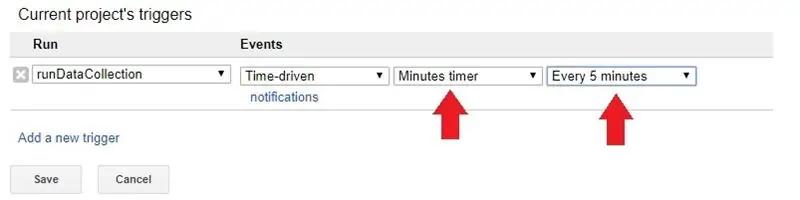
Эндээс та мэдээлэл цуглуулах давтамжийг тодорхойлдог.
- Цэсийн мөрөнд Одоогийн төслийн өдөөгчийг дарна уу
- Шинэ триггер нэмэх дээр дарна уу
- Ажиллуулахын тулд runDataCollection, Events: цаг хугацаатай функцийг сонгоод үлдсэнийг нь өөрийн хүссэнээр сонгоно уу (би 5 минут тутамд хийдэг)
Алхам 5: Скрипт дэх нэмэлт мэдээлэл

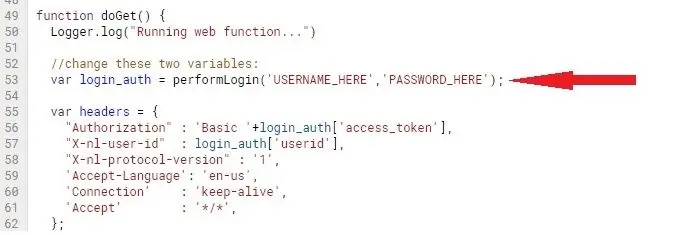
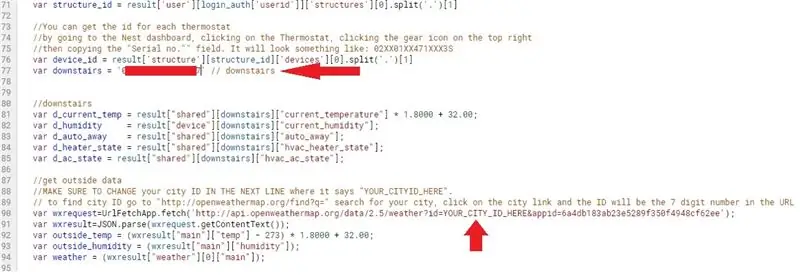
Скриптийг өөрийн тусгай термостат, хот, google хуудсанд өөрчилье.
Өөрчлөлт бүрийг скриптийн мөрийн дугаараар жагсаасан болно. Та скрипт дээрх мөр рүү очиж доорх зааврын дагуу шинэчлэлт хийх шаардлагатай болно. (40 -р мөр нь "runDataCollection () …" бол мөрийн дугаар зөв байх ёстой).
- 45 -р мөр: runDataCollection чиглүүлэлтэд webapp линк нэмэх
- 53 -р мөр: Хэрэглэгчийн нэр, нууц үгээ оруулна уу
- 77 -р мөр: Термостатын төхөөрөмжийн ID
Та термостат бүрийн ID -г Nest хяналтын самбарт очиж, термостат дээр дарж, баруун дээд хэсэгт байгаа арааны дүрс дээр дарж, "Цувралын дугаар" "талбарыг хуулж авах боломжтой. Энэ нь 02XX01XX471XXX3S шиг харагдах болно.
90 -р мөр: Хотын үнэмлэх (энэ мөрийн дээрх скрипт дэх нэмэлт заавар нь тустай байж болно.)
Хотын үнэмлэхийг олохын тулд "https://openweathermap.org/find?q=" руу орж хотоо хайж олоорой, хотын холбоос дээр дарахад ID нь URL дахь 7 оронтой тоо байх болно.
103 -р мөр: Google хуудасны ID (энэ мөрийн дээрх скрипт дэх нэмэлт заавар нь тустай байж магадгүй юм.)
Хүснэгтийн хаягийг URL хаягаас авах боломжтой. Хаягийн id нь URL дотор байгаа энэ загварыг үзнэ үү:
Алхам 6: Хүснэгтийг дуусгах
Хэрэв та миний хуваалцсан хүснэгтийг эхлүүлсэн бол энэ алхамыг алгасаарай.
Код ажиллахын тулд эдгээр хоёр мөрийг хүснэгтэд оруулах шаардлагатай.
Эхний мөр (Толгой мөр): Хоосон зай нь баганыг тусгаарладаг
Огноо/Цаг Сар Өдөр Өдөр Жилийн чийгшил Гадна Температур Гадна Чийглэг Дулаан_Уг ашиглах AC_Usage Цаг агаар Автоматаар
Хоёрдахь мөр:
Эхний баганад өчигдрийн огноог, үлдсэн баганад тэгийг нэмнэ үү.
Ингээд болох нь тэр. Скриптийг ажиллуулахыг зөвшөөрнө үү, энэ нь өдөрт нэг мөр нэмж, таны тохируулсан гох давтамжийн дагуу өгөгдлийг термостат болон орон нутгийн цаг агаар руу оруулах ёстой.
Хэрэв та вэб аппыг дахин байршуулах бол шинэ хувилбарыг ашиглана уу. Скрипт ажиллахгүй байхад ижил хувилбарыг ашиглахад надад асуудал гарсан
Хэрэв скрипт ажиллахгүй байгаа бол өмнөх алхмуудыг давтаж, эдгээр алхмуудын санал болгосноор скриптийг үнэн зөв шинэчилсэн эсэхээ шалгаарай. Энэ нь скрипт ажиллахгүй байгаатай холбоотой асуудлын хамгийн магадлалтай шалтгаан юм
Мэдэгдэж буй асуудлууд (Хэрэв хэн нэгэн засварыг мэддэг бол коммент хэсэгт хариулна уу):
1) Скрипт өдрийн турш үүрнээс мэдээлэл авч чаддаггүй. Миний гох 5 минут тутамд байдаг бөгөөд энэ нь өдрийн турш нийт 288 удаа уншдаг. Би ~ 170 авдаг. Миний авсан хамгийн бага нь 16, хамгийн өндөр нь 264 байна.
Зөвлөмж болгож буй:
Nest Hello - Их Британийн нэгдсэн трансформатортой хаалганы хонх (220-240V AC - 16V AC): 7 алхам (зурагтай)

Nest Hello - Их Британийн нэгдсэн трансформатортой хаалганы хонх (220-240V AC - 16V AC): Би гэртээ Nest Hello хаалганы хонх, 16V -24V AC дээр ажилладаг gizmo суулгахыг хүсч байсан (ТАЙЛБАР: 2019 онд програм хангамжийн шинэчлэлт Европыг өөрчилсөн. хувилбарын хүрээ 12V-24V AC хүртэл). Их Британид байдаг нэгдсэн трансформатортой стандарт хаалганы хонх дуугарч байна
GPS Cap Data Logger: 7 алхам (зурагтай)

GPS Cap Data Logger: Амралтын өдрийн гайхалтай төсөл бол хэрэв та урт удаан дугуй унах эсвэл дугуй унах гэж байгаа бол хийсэн бүх аяллаа хянах GPS мэдээлэл бүртгэгч хэрэгтэй болно. Барилга дууссаны дараа tr -ийн GPS модулаас өгөгдлийг татаж авлаа
HestiaPi Smart Thermostat FR4 хайрцаг: 3 алхам

HestiaPi Smart Thermostat FR4 Case: HestiaPi нь таны гэрт нээлттэй ухаалаг термостат бөгөөд Raspberry Pi Zero W дээр openHAB -ийг ажиллуулдаг бөгөөд мэдрэгчтэй дэлгэц, температур/чийгшил мэдрэгч, реле зэргийг байшингийнхаа одоо байгаа утаснаас шууд тэжээдэг. гүйсэн
Arduino Data Logger Shield Жижиг төсөл: 4 алхам

Arduino Data Logger Shield Жижиг төсөл: Хөөе залуусаа Өнөөдөр би танд Arduino Data logger shield -ийн нэг хялбар жишээг танилцуулж байна. Энэ бол маш хялбар төсөл бөгөөд үүнийг хийхэд тийм ч олон хэсэг хэрэггүй бөгөөд төсөл нь температур, чийгшлийг dht мэдрэгчээр хэмжих тухай юм. Энэхүү төсөл
GPS Logger Arduino OLed SD: 6 алхам (зурагтай)

GPS Logger Arduino OLed SD: Таны одоогийн болон дундаж хурдыг харуулах, маршрутаа хянах GPS бүртгэгч. Дундаж хурд нь траекторын хурдны хяналттай бүсэд зориулагдсан болно. Arduino нь хуулж болох зарим сайхан онцлогтой:- Координатыг өдөр тутмын файлд хадгалдаг, файлын нэр нь үндсэн
